
Kaikki modernit tietokoneet, älypuhelimet ja tabletit voivat nyt helposti tulostaa verkkosivuja ja muita asiakirjoja PDF-tiedostoiksi ilman ylimääräisiä ohjelmistoja. Microsoft lisäsi tämän Windows 10: een ja Apple iOS 9: een.
PDF on vakio, kannettava asiakirjamuoto, joka toimii kaikilla laitteilla. Se on ihanteellinen verkkosivujen ja muiden asiakirjojen arkistointiin ja jakamiseen. Se on vain yhteensopivampi kuin muun tyyppiset asiakirjat, kuten Microsoftin XPS-tiedostomuoto .
Windows 10
LIITTYVÄT: 10 Ohitetut uudet ominaisuudet Windows 10: ssä
Windows 10 lopulta lisää Windowsin sisäänrakennetun PDF-tulostimen . Missä tahansa sovelluksessa - Windowsin työpöytäsovelluksista uusiin Windows Store -sovelluksiin - valitse vain Tulosta-vaihtoehto valikosta. Asennettujen tulostimien luettelossa näkyy "Microsoft Print to PDF". Valitse kyseinen tulostin ja napsauta “Tulosta” -painiketta. Sitten sinua pyydetään antamaan uuden PDF-tiedoston nimi ja sijainti.

Windows 7, 8 ja 8.1
LIITTYVÄT: Kuinka tulostaa PDF-tiedostoksi Windowsissa: 4 vinkkiä ja vihjeitä
Aikaisemmissa Windows-versioissa tämä voi olla hieman enemmän päänsärkyä. Sitä ei ole integroitu käyttöjärjestelmään, joten sinun on ehkä asennettava kolmannen osapuolen PDF-tulostinsovellus. Valitettavasti monet näistä ovat täynnä asennusohjelmaa crapware .
Joissakin sovelluksissa on kuitenkin integroitu PDF-tulostustuki. Esimerkiksi Chromessa voit valita Tulosta-vaihtoehdon ja valita Tallenna PDF-tiedostoksi, jos haluat tulostaa PDF-tiedostoksi. LibreOffice voi myös viedä asiakirjoja PDF-muotoon. Tarkista käyttämäsi sovellus nähdäksesi, pystyykö se tekemään tämän ilman lisäohjelmistoja.
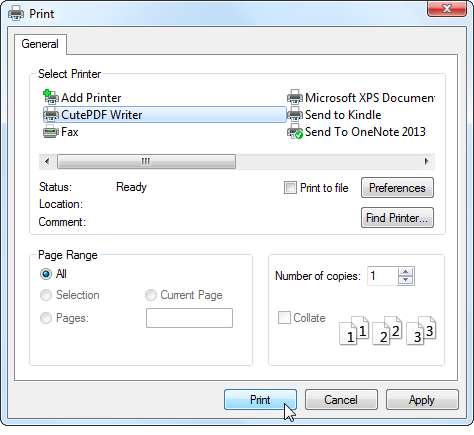
Mac-käyttöjärjestelmän kymmenes versio
Tämä on integroitu myös Mac OS X: ään. Mutta jos olet perehtynyt sen toimintaan Windowsissa ja muissa käyttöjärjestelmissä, saatat unohtaa sen.
Voit tulostaa PDF-tiedostoksi valitsemalla Tulosta-vaihtoehdon missä tahansa sovelluksessa. Ohita näkyviin tulevan tulostusvalintaikkunan yläosassa oleva tulostinluettelo. Napsauta sen sijaan valintaikkunan alaosassa olevaa PDF-valikkoa ja valitse Tallenna PDF-muodossa. Mac OS X: n avulla voit tallentaa asiakirjan PDF-tiedostoon sen sijaan, että tulostat sen varsinaiselle tulostimelle, ja pyytää sinua antamaan tiedostonimen ja sijainnin.
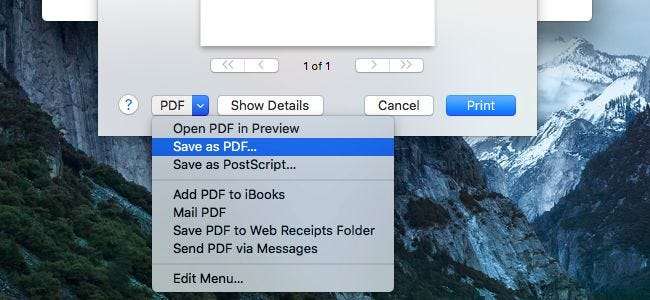
iPhone ja iPad (iOS)
LIITTYVÄT: Verkkosivun offline-kopion tallentaminen iPhoneen tai Android-älypuhelimeen
IOS 9: n avulla Apple rakensi tämän ominaisuuden jokaiseen iPhoneen ja iPadiin. Vastaanottaja tulosta verkkosivu tai muu asiakirja PDF-tiedostoksi , avaa se ensin sovelluksessa. Napauta Jaa-painiketta - se näyttää neliöltä, josta on ylöspäin osoittava nuoli. Selaa ylärivin kuvakeluetteloa ja napauta "Tallenna PDF iBooksiin" -vaihtoehtoa.
Voit nyt avata iBooksin käyttääksesi tätä PDF-tiedostoa. IBooksissa voit lähettää PDF-tiedoston sähköpostitse tai jakaa sen muualle. Nämä PDF-tiedostot voidaan myös synkronoida iTunesin kanssa, jotta voit saada ne tietokoneellesi epätodennäköisessä tilanteessa, jota säännöllisesti synkronoi iPhone tai iPad iTunesin kanssa . Ne ovat iTunes-kirjastossasi synkronoinnin jälkeen.
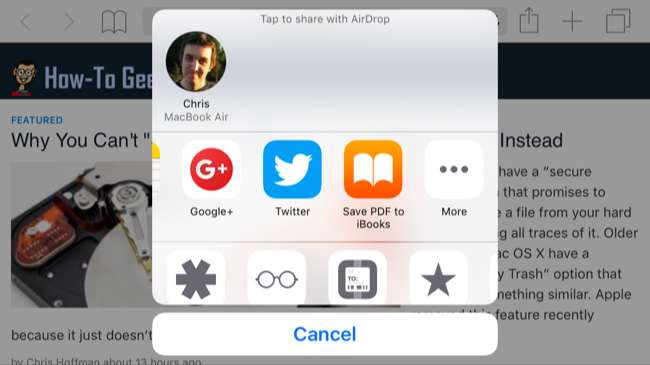
Android
Tämä on myös osa Androidia. Se on integroitu osaksi Androidin sisäänrakennettua tulostinten tukea - sekä fyysisiä että PDF-tulostimia.
Avaa tulostusta tukevassa Android-sovelluksessa - esimerkiksi Chrome - valikko ja napauta Tulosta-vaihtoehtoa. Napauta Tallenna-valikkoa ja valitse Tallenna PDF-muodossa tallentaaksesi PDF-tiedoston Android-puhelimesi tai -tablet-laitteesi paikalliseen tallennustilaan tai napauta Tallenna Google Drive -palvelua, jos haluat tallentaa PDF-tiedoston suoraan Google Drive -tilillesi.
Jos käytät sovellusta, jolla ei ole sisäänrakennettua tulostustukea, voit aina käyttää Androidin Jaa-valikkoa. Asenna sovellus, joka voi muuntaa asiakirjat PDF-muotoon, ja voit sitten napauttaa Jaa missä tahansa Androidissa ja valita kyseisen sovelluksen PDF-tiedostoksi.
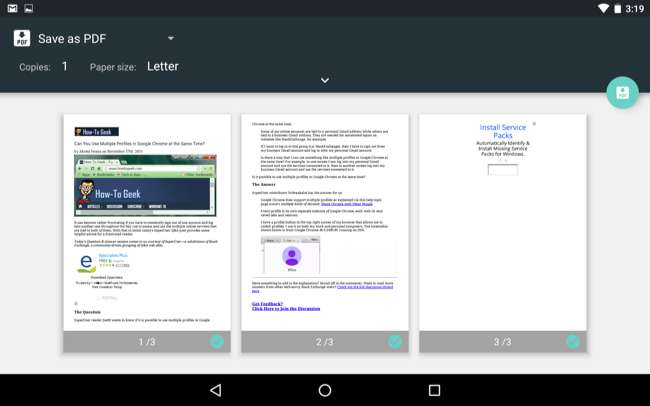
Chrome-käyttöjärjestelmä
Chrome voi aina tulostaa tiedostoja suoraan PDF-tiedostoon, ja se toimii samalla tavalla Chromebookilla. Napsauta vain valikkopainiketta Chromessa ja valitse Tulosta. Näet nykyisen verkkosivun esikatselun. Napsauta Kohde-kohdassa olevaa Muuta-painiketta ja valitse Paikalliset kohteet -kohdasta Tulosta PDF-muotoon. Valitse muutettavat vaihtoehdot täällä ja tallenna tiedosto sitten PDF-tiedostoon napsauttamalla Tallenna. Sinulta kysytään tiedostonimi ja sijainti.
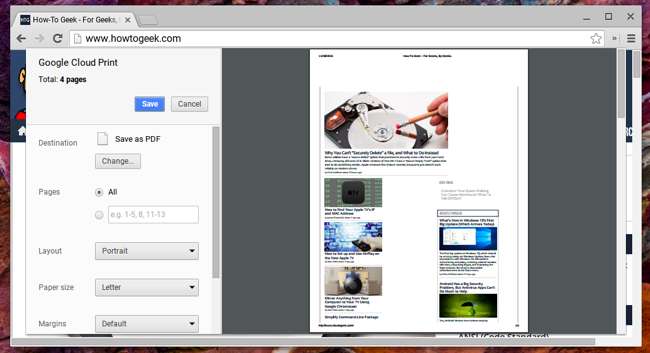
Myös muut käyttöjärjestelmät voivat tarjota tämän. Sen pitäisi olla oletusarvoisesti mukana useimmissa Linux-työasemissa, mutta eri työasemilla on erilaiset käyttöliittymät. Katso Tulosta-valintaikkunasta, löydätkö vaihtoehdon PDF-tulostukseen.







